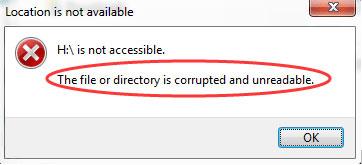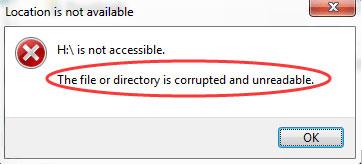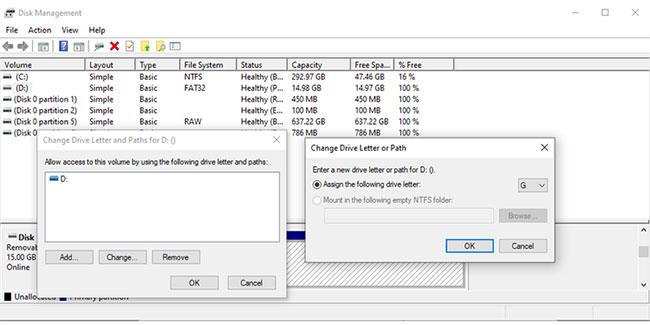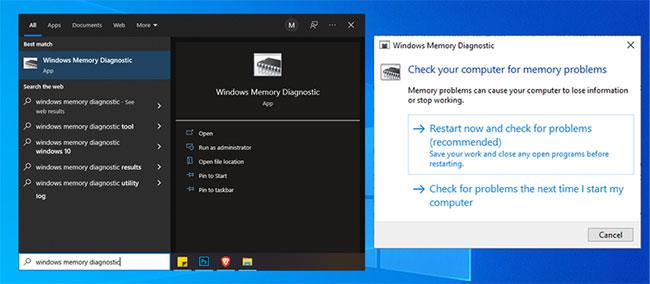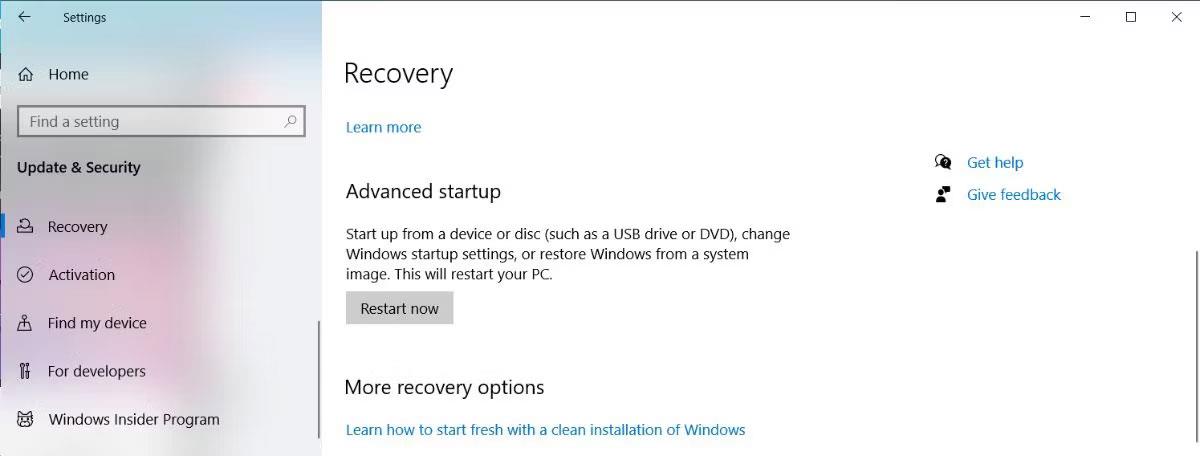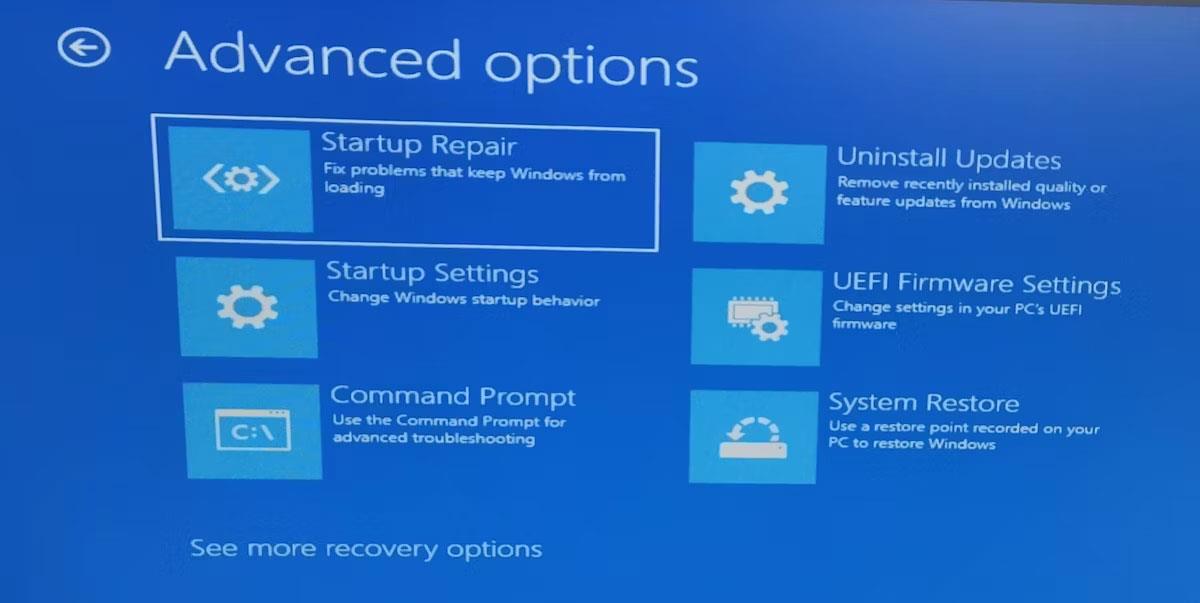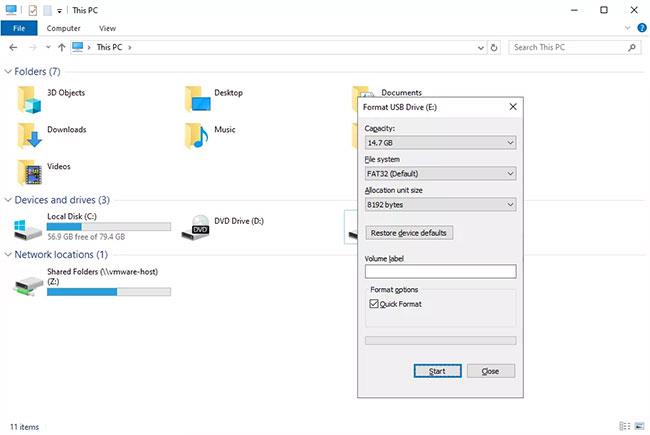Dette er en vanlig feil som ofte oppstår på Windows-datamaskiner når operativsystemet ikke får tilgang til data på den eksterne harddisken:
E:\ is not accessible. The file or directory is corrupted and unreadable.
( Stasjon E:\ er utilgjengelig. Filen eller mappen er skadet og kan ikke leses ).
Du kan få denne feilmeldingen etter å ha prøvd å åpne noe fra USB. Eller, avhengig av hvordan datamaskinen er konfigurert, kan feilen vises umiddelbart etter at du har satt inn harddisken i datamaskinen.
Denne "ikke tilgjengelig"-feilen kan oppstå når som helst, selv om du nylig har brukt stasjonen. Begynnelsen av feilmeldingen er der dataene ikke kan leses, så det kan være E:, H:, K: osv.
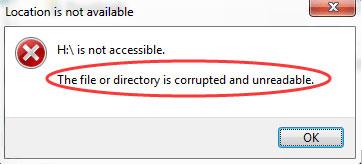
Feilmelding "Filen eller katalogen er ødelagt og uleselig"
Innholdsfortegnelse i artikkelen
Årsak til feilen "Filen eller katalogen er ødelagt og uleselig"
Det er flere grunner til at du kan få denne feilen:
- Drivenheten fjernes trygt uten frakobling
- Skadelig programvare har infisert stasjonen : Det er ingen overraskelse at du kan infisere datamaskinen din med virus eller skadelig programvare når du laster ned noe fra uoffisielle kilder. Dette kan føre til skade på tilkoblede eksterne enheter og hindre deg i å få tilgang til filene dine.
- Fysisk skadet ekstern harddisk : Hvis lagringsenheten er permanent skadet, kan du ikke få tilgang til den lagrede informasjonen. Sjekk også integriteten til maskinvaretilkoblingen ved å se etter skadede USB-porter eller kabler.
- Korrupt MFT eller FAT : MFT (Master File Table) inneholder fil- eller mappetype, størrelse, opprettelse eller endringstid sammen med mye annen informasjon. Derfor vil du ikke få tilgang til filene dine hvis MFT-en er skadet eller har problemer. FAT (File Allocation Table) er et system som ligner på MFT og det er designet for harddisker. Hvis FAT ikke fungerer, kan det også føre til samme feil.
Denne feilen kan oppstå på alle Windows-operativsystemer. Trinnene nedenfor gjelder for Windows 10 og tidligere.
Slik fikser du feilen "Filen eller katalogen er ødelagt og uleselig".
Den beste måten å fikse feilen "Filen eller katalogen er ødelagt og uleselig" er å utføre disse feilsøkingstrinnene i rekkefølge:
1. Start datamaskinen på nytt
Hvis du har for vane å sette datamaskinen i hvilemodus i stedet for å slå den av, kan du støte på ulike problemer og problemer. Så det er mulig at feilen "Fil eller katalog er ødelagt og uleselig" bare er en midlertidig feil som forsvinner etter at du har startet datamaskinen på nytt.
Hvis du fortsatt får den samme feilen etter omstart, gå videre til neste løsning.
Gjør dette ved å åpne kommandoprompt med administratorrettigheter og skrive inn følgende kommando, og erstatte den siste bokstaven med bokstaven til stasjonen som viser feilen:
chkdsk /r e:
Merk : Å kjøre chkdsk-kommandoen er den mest sannsynlige vellykkede løsningen for denne feilen. Hvis du hopper over dette trinnet, kan det hende de neste to forslagene nedenfor ikke er effektive fordi stasjonen fortsatt vil være uleselig.
3. Skann harddisken med et program for fjerning av skadelig programvare
Hvis skadelig programvare er årsaken til feilen, kan fjerning av den gjenopprette tilgangen til stasjonen. Se: Fjern ondsinnet programvare (skadelig programvare) fullstendig på Windows 10-datamaskiner for mer informasjon.
4. Endre plasseringen av filen
Hvis du får en feilmelding når du prøver å åpne en bestemt mappe eller fil, kan du prøve å endre plasseringen. Så hvis du vil åpne en fil eller mappe fra en ekstern harddisk, kopierer du den til den interne harddisken og prøver å få tilgang til den derfra.
5. Angi en ny stasjonsbokstav
Selv om dette er et merkelig triks, kan det hjelpe deg med å løse feilen "Filen eller katalogen er ødelagt og uleselig" på Windows-datamaskiner. Følg disse trinnene for å endre stasjonsbokstaven:
Trinn 1: Trykk Win + R for å starte dialogboksen Kjør.
Trinn 2: Skriv inn diskmgmt.msc og klikk OK.
Trinn 3: I Diskbehandling- vinduet høyreklikker du på den eksterne harddisken og velger Endre stasjonsbokstav og -baner .
Trinn 4: Velg stasjonsbokstaven og klikk på Endre-knappen.
Trinn 5: I vinduet Endre stasjonsbokstav eller bane , velg Tilordne følgende stasjonsbokstav og velg en ny bokstav fra rullegardinmenyen.
Trinn 6: Bekreft handling.
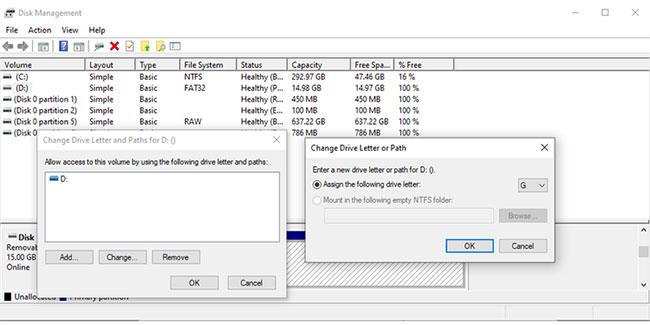
Endre stasjonsbokstav i Windows 10
Din eksterne harddisk har nå en ny bokstav, og du kan åpne den. Hvis du bruker et skript for å åpne filer fra stasjonen, må du også endre det skriptet.
6. Kjør Windows Memory Diagnostic-verktøyet
Det er en mulighet for at du ikke får tilgang til enkelte filer eller mapper på grunn av minnerelaterte problemer. For å fikse det, bør du bruke Windows Memory Diagnostic-verktøyet. Den enkleste måten å starte verktøyet på er å skrive Windows Memory Diagnostic i Start-menyens søkelinje og velge det mest passende resultatet. Velg deretter Start på nytt nå og se etter problemet.
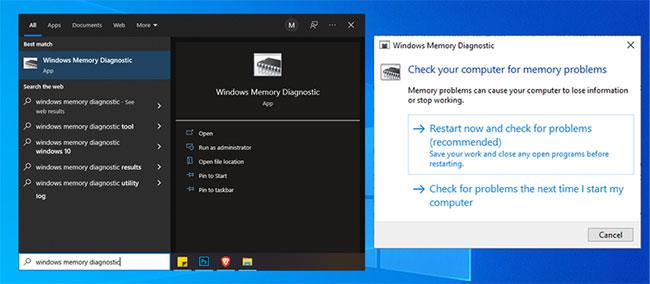
Kjør Windows Memory Diagnostic-verktøyet i Windows 10
Merk : Før du starter en skanning, lagre alt arbeidet ditt og lukk alle applikasjoner som kjører.
7. Bruk oppstartsreparasjonsverktøyet
Hvis Windows Memory Diagnostic-verktøyet ikke hjelper deg med å fikse problemet, er det en annen innebygd funksjon du kan bruke for å løse den ødelagte og ulesbare filfeilen. For å gjøre det, trykk på Windows-tasten + I for å starte Innstillinger og gå til Oppdatering og sikkerhet > Gjenoppretting > Start på nytt nå .
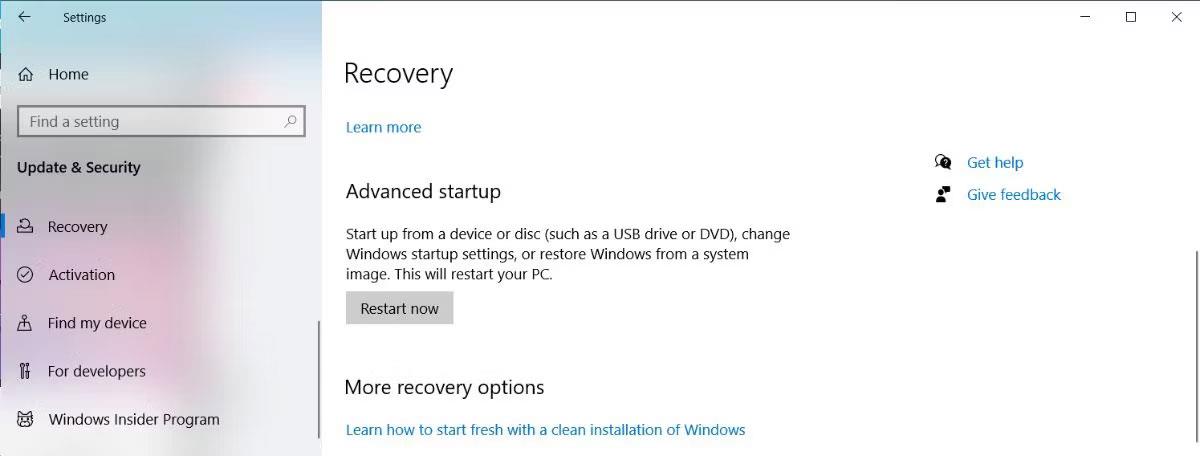
Bruk funksjonen avansert oppstart i Windows 10
Deretter velger du Feilsøking > Avanserte alternativer . Klikk deretter på alternativet Startup Repair.
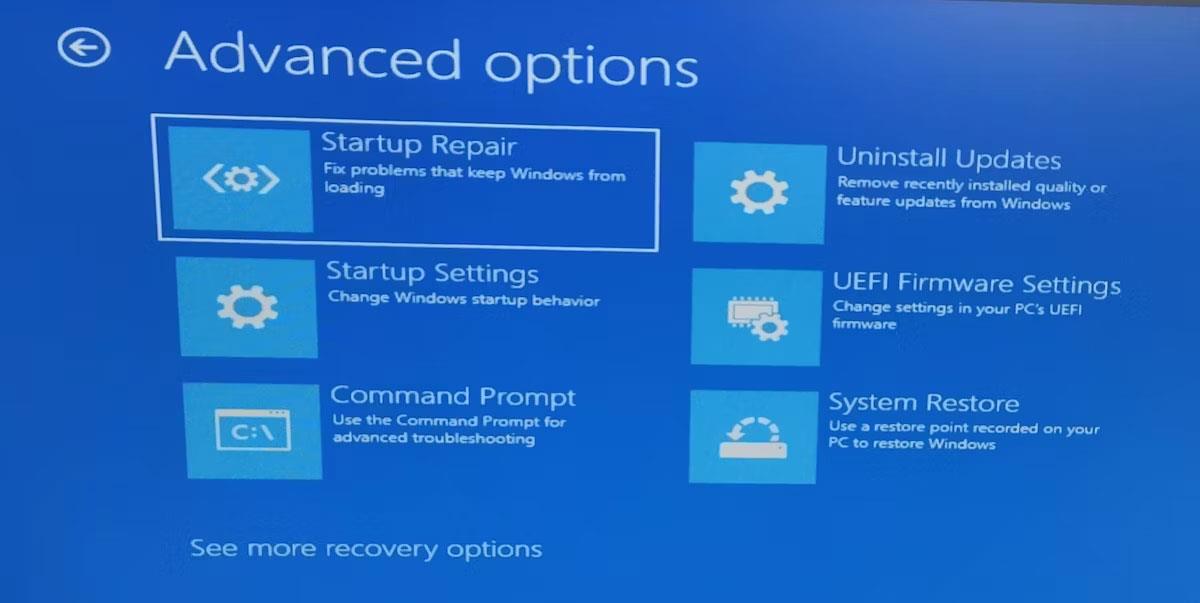
Alternativ for oppstartsreparasjon
Windows vil nå søke og reparere alle mulige feil og starte på nytt etterpå. Når prosessen er fullført, prøv å få tilgang til filene dine på nytt.
8. Formater stasjonen
Hvis stasjonen er uleselig, virker det usannsynlig at du kan formatere den, men prøv den likevel.
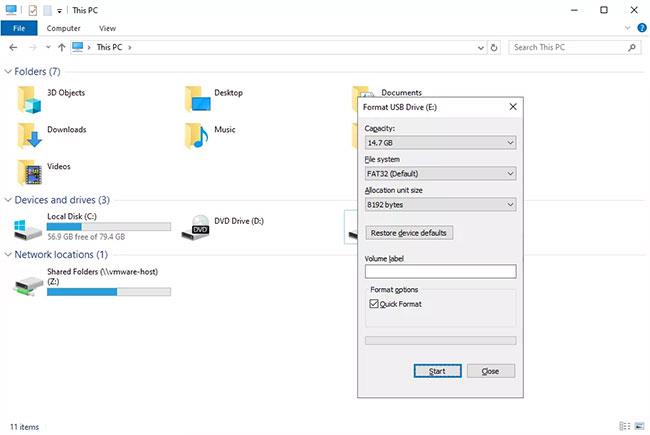
Du kan prøve å formatere stasjonen for å fikse problemet
Merk: Formatering vil slette alt fra stasjonen! Før du fullfører dette trinnet, prøv å gjenopprette filer fra stasjonen ved hjelp av et filgjenopprettingsprogram .
Hvis årsaken til feilen "Filen eller katalogen er ødelagt og uleselig" er fordi stasjonen er fysisk skadet, er det ikke nok å reparere stasjonen for å gjenopprette dataene og forhindre feil. I dette tilfellet må du bytte ut stasjonen.
Sjekk ut Quantrimang.coms liste over de beste USB-ene og eksterne harddiskene for anbefalinger.
Å få feil er alltid irriterende, spesielt når de hindrer deg i å få tilgang til filene dine. Men med litt tålmodighet kan du løse nesten alle feil på datamaskinen. Dette kan tjene som en påminnelse om å alltid sikkerhetskopiere viktige filer og mapper.
Under feilsøking kan du miste data som er lagret på datamaskinen eller ekstern lagringsenhet. Du kan imidlertid fortsatt få tilbake dataene dine hvis du bruker et trygt og effektivt datagjenopprettingsverktøy.
Se mer: